excel left函数用于从文本字符串的左侧开始提取指定数量的字符。left函数的基本语法为=left(text, [num_chars]),其中text是要提取字符的文本字符串,num_chars是可选参数,指定要提取的字符数,默认为1。例如,=left(a1, 5)将提取a1单元格中前5个字符;=left("exampletext", 7)将返回“example”;而=left(a1)或=left(a1, 1)均可提取第一个字符。left函数还可与其他函数结合使用,如结合len函数动态调整提取长度,例如=left(a1, len(a1)-3)将排除最后3个字符进行提取。当num_chars超出文本长度时,left函数会返回错误,可通过if函数判断文本长度,如=if(len(a1)<5, a1, left(a1, 5)),或使用min函数限制提取长度,如=left(a1, min(len(a1), 5))。若需提取数字前的文本,如“abc123def”中的“abc”,可使用=find查找数字位置并结合left函数,完整公式为=left(a1, min(iferror(find({0,1,2,3,4,5,6,7,8,9},a1)-1,len(a1)))),该公式能自动识别第一个数字的位置,并提取其前的文本,即使无数字也能提取整个文本。若需提取特定字符(如“-”)后的文本,如“name-value”中的“value”,可先用find函数找到该字符位置,再结合right与len函数实现,公式为=right(a1,len(a1)-find("-",a1)),适用于提取单个或多个特定字符后的文本,后者需结合substitute函数处理。

Excel LEFT函数用于从文本字符串的开头提取指定数量的字符。简单来说,它就像一个文本切割工具,帮你从左边“切”出你想要的部分。

解决方案
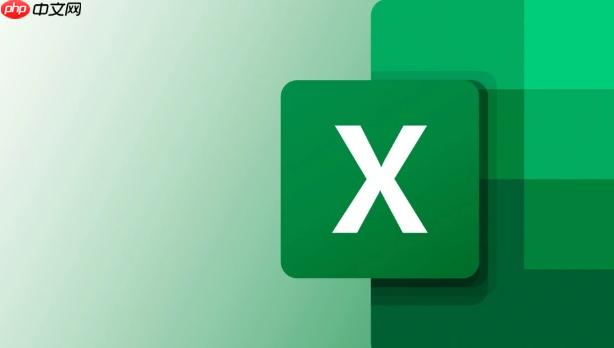
LEFT函数的基本语法是:=LEFT(text, [num_chars])。
text:必需参数,要提取字符的文本字符串。这可以是一个直接输入的文本,也可以是一个包含文本的单元格引用。num_chars:可选参数,指定要从文本字符串左侧提取的字符数。如果省略,则默认为1。举个例子:

提取单元格A1中文本的前5个字符:如果A1单元格包含“HelloWorld”,那么在B1单元格输入=LEFT(A1, 5),B1单元格会显示“Hello”。
直接从文本字符串中提取:如果你想直接从一个文本字符串中提取,比如“ExampleText”,你可以输入=LEFT("ExampleText", 7),结果会是“Example”。
提取单个字符:如果你只需要第一个字符,可以省略num_chars参数,或者将其设置为1。例如,=LEFT(A1)和=LEFT(A1, 1)的效果相同,都会提取A1单元格中文本的第一个字符。
结合其他函数使用:LEFT函数可以与其他函数结合使用,实现更复杂的功能。比如,你可以结合LEN函数来动态提取文本。例如,=LEFT(A1, LEN(A1)-3)会提取A1单元格中文本,但排除最后3个字符。
Excel LEFT函数提取错误值怎么办?
LEFT函数有时会返回错误值,最常见的原因是num_chars参数超出了文本字符串的长度。比如,如果A1单元格只有3个字符,而你使用=LEFT(A1, 5),Excel会返回错误。
解决方法:
使用IF函数进行判断:可以使用IF函数来判断文本长度是否足够。例如,=IF(LEN(A1)<5, A1, LEFT(A1, 5))。这个公式的意思是,如果A1单元格的文本长度小于5,则直接返回A1的内容,否则提取前5个字符。
使用MIN函数限制提取长度:可以使用MIN函数来确保提取的字符数不超过文本长度。例如,=LEFT(A1, MIN(LEN(A1), 5))。这个公式的意思是,提取A1单元格中文本,提取的字符数为A1单元格文本长度和5中较小的值。
Excel LEFT函数提取数字前的文本
假设你有一个包含数字和文本的字符串,比如“ABC123DEF”,你想提取数字前的文本“ABC”。
解决方法:
利用FIND函数找到数字的位置:FIND函数可以用来查找某个字符或字符串在另一个字符串中的位置。我们可以用它来找到第一个数字的位置。
结合LEFT函数提取文本:找到数字位置后,就可以使用LEFT函数提取数字前的文本。
公式如下:=LEFT(A1, MIN(IFERROR(FIND({0,1,2,3,4,5,6,7,8,9},A1)-1,LEN(A1))))
这个公式稍微复杂一些,解释如下:
FIND({0,1,2,3,4,5,6,7,8,9},A1):在A1单元格中查找数字0到9的位置。由于FIND函数不能直接查找多个值,所以这里使用了数组常量。IFERROR(FIND({0,1,2,3,4,5,6,7,8,9},A1)-1,LEN(A1)):如果FIND函数找不到数字(即A1单元格不包含数字),则返回错误。IFERROR函数将错误值替换为A1单元格的长度,这样可以确保在没有数字的情况下,提取整个文本。MIN(...):由于FIND函数可能找到多个数字的位置,MIN函数选择最小的位置,即第一个数字的位置。LEFT(A1, ...):最后,LEFT函数从A1单元格提取文本,提取的字符数为第一个数字的位置减1。这个公式的优点是,即使文本中没有数字,也能正确提取整个文本。
Excel LEFT函数提取特定字符后的文本
假设你有一个包含特定字符(比如“-”)的字符串,你想提取该字符后的文本。例如,如果A1单元格包含“Name-Value”,你想提取“Value”。
解决方法:
使用FIND函数找到特定字符的位置:首先,使用FIND函数找到特定字符的位置。
使用RIGHT函数结合LEN函数提取文本:找到特定字符的位置后,可以使用RIGHT函数结合LEN函数提取该字符后的文本。
公式如下:=RIGHT(A1,LEN(A1)-FIND("-",A1))
解释如下:
FIND("-",A1):在A1单元格中查找“-”的位置。LEN(A1)-FIND("-",A1):计算“-”后的文本长度。RIGHT(A1, ...):从A1单元格的右侧提取文本,提取的字符数为“-”后的文本长度。这个公式的优点是简单易懂,适用于提取单个特定字符后的文本。如果需要提取多个特定字符后的文本,可以结合SUBSTITUTE函数使用。
以上就是Excel怎么使用LEFT函数 Excel LEFT函数的文本提取指南的详细内容,更多请关注php中文网其它相关文章!

每个人都需要一台速度更快、更稳定的 PC。随着时间的推移,垃圾文件、旧注册表数据和不必要的后台进程会占用资源并降低性能。幸运的是,许多工具可以让 Windows 保持平稳运行。

Copyright 2014-2025 https://www.php.cn/ All Rights Reserved | php.cn | 湘ICP备2023035733号